- flat2serv 2 Systemdienst -
Zunächst
benötigen Sie eine flat2serv Version ab Build 262 (Menü Hilfe /
Über). Die benötigten Systemdienstfunktionen
kamen erst in dieser Version hinzu, ältere Versionen führen u.U.
zur Sperrung Ihres Zugangs!
1) Systemdienst installieren
Stellen Sie zunächst sicher, dass Sie entweder als Administrator angemeldet
sind oder die NT-Rechte zur Dienst-Installation besitzen. Starten Sie dann
BeOnline wie gewohnt. Wählen Sie anschliessend aus dem Menü "Programm"
den Punkt "Systemdienst Setup". Je nach Installation
ist hier entweder der Button "Service installieren" oder
"Service deinstallieren" aktiv. Ist kein Button aktiv oder
ist der Menüpunkt nicht aktiviert, dann ist entweder die Datei F2SSERVICE.EXE
nicht vorhanden oder Sie benutzen kein Service-taugliches Windows-System (2000,
XP etc.). Aktivieren Sie den Service mit "Service installieren".
2)
Registrierungstyp ändern
Als nächstes müssen Sie den Speicherort der Konfiguration ändern.
Normalerweise werden alle Einstellungen von BeOnline bzw. vom Server benutzerorientiert
gespeichert (HKEY_CURRENT_USER). Da ein Service jedoch vor der Anmeldung
am System gestartet wird, steht der Benutzer zu diesem Zeitpunkt noch nicht
fest. Somit müssen Sie flat2serv entsprechend konfigurieren, damit die
Daten systemweit (HKEY_LOCAL_MACHINE) gespeichert werden. Ändern
Sie die Einstellungen entsprechend den nachfolgenden Bildern. Wichtig ist,
dass zunächst der Service (wie in Pkt. 1 beschrieben) ordnungsgemäss
installiert wurde.
2.1) BeOnline ändern
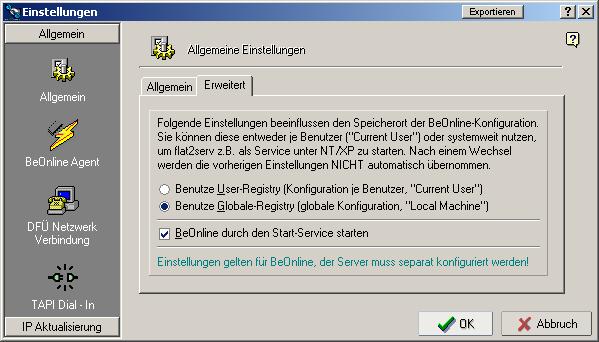
2.2) Server ändern
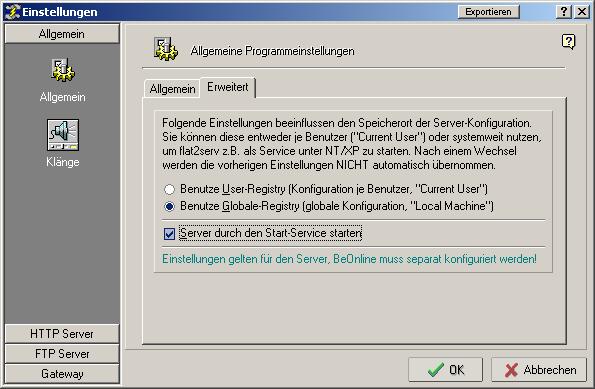
2.3) Starten Sie die Anwendungen neu
3.)
Einzelkonfiguration
Ev. bestehende Konfiguration sind nun verworfen (diese wurden in CURRENT_USER
gespeichert, Sie befinden sich jetzt jedoch in LOCAL_MACHINE), daher
müssen die Anwendungen erneut konfiguriert werden. Falls Sie sich via
RAS / DFÜ einwählen, müssen Sie jedoch noch einen zusätzlichen
Punkt konfigurieren (bei Routern ist dies nicht notwendig): Starten Sie BeOnline
wie gewohnt und konfigurieren Sie das Programm entsprechend ihren Wünschen.
Wechseln Sie dann in das BeOnline-Setup (Menü Programm
/ Einstellungen), hier dann links in den Punkt "DFÜ-Netzwerk".
Wählen Sie zunächst die gewünschte Verbindung aus, die als
Einwahl genutzt werden soll, in dem Sie diese mit einem Doppelklick markieren.
Drücken Sie als nächstes den Button "Konfigurieren".

Während Sie am System angemeldet sind, brauchen Sie diese Daten nicht
angeben, da diese vom DFÜ-Netzwerk bekannt sind. Aus verschiedenen Gründen
benötigt BeOnline jedoch den Benutzernamen, dass Passwort sowie ggf.
die Domain (diese ist i.d.R. leer), um eine Einwahl zu ermöglichen. Geben
Sie daher die Daten entsprechend ein. Vergessen Sie nicht, anschliessend "Diese
Logindaten benutzen" zu markieren. Ihre Daten werden dann, verschlüsselt,
in der LOCAL_MACHINE Registrierung gespeichert. Bestätigen Sie
anschliessend mit "OK".